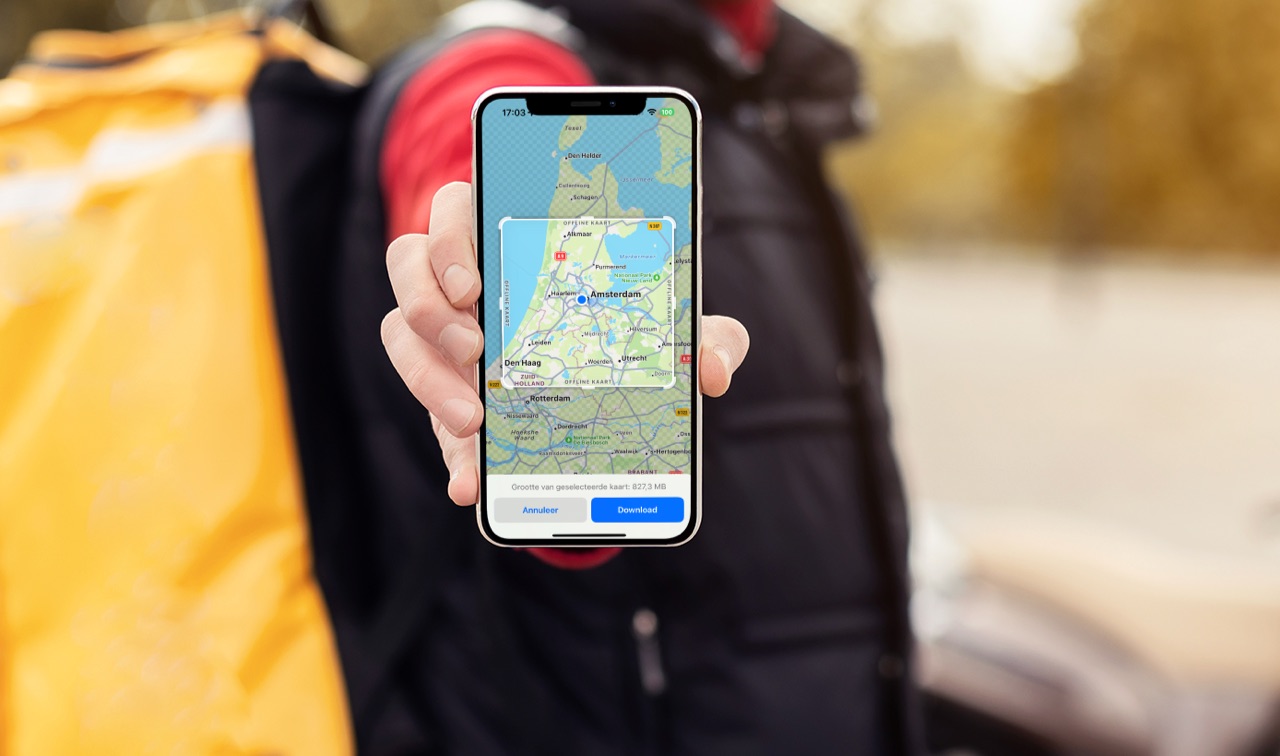
Apple Kaarten offline gebruiken: navigeren zonder internet
Het is mogelijk om bij Apple Kaarten de kaart te downloaden voor offline gebruik. Lees in deze tip wat dat allemaal omvat, hoe je het doet en wat je er nog meer over moet weten.

Met onze iOS 6 tips haal je meer uit iOS 6. Ontdek hoe bepaalde iOS 6 instellingen en iOS 6 functies werken, dankzij duidelijke stappenplannen. In onze iOS 6 tips bespreken we bijna elke instelling en alle mogelijkheden van iOS 6.
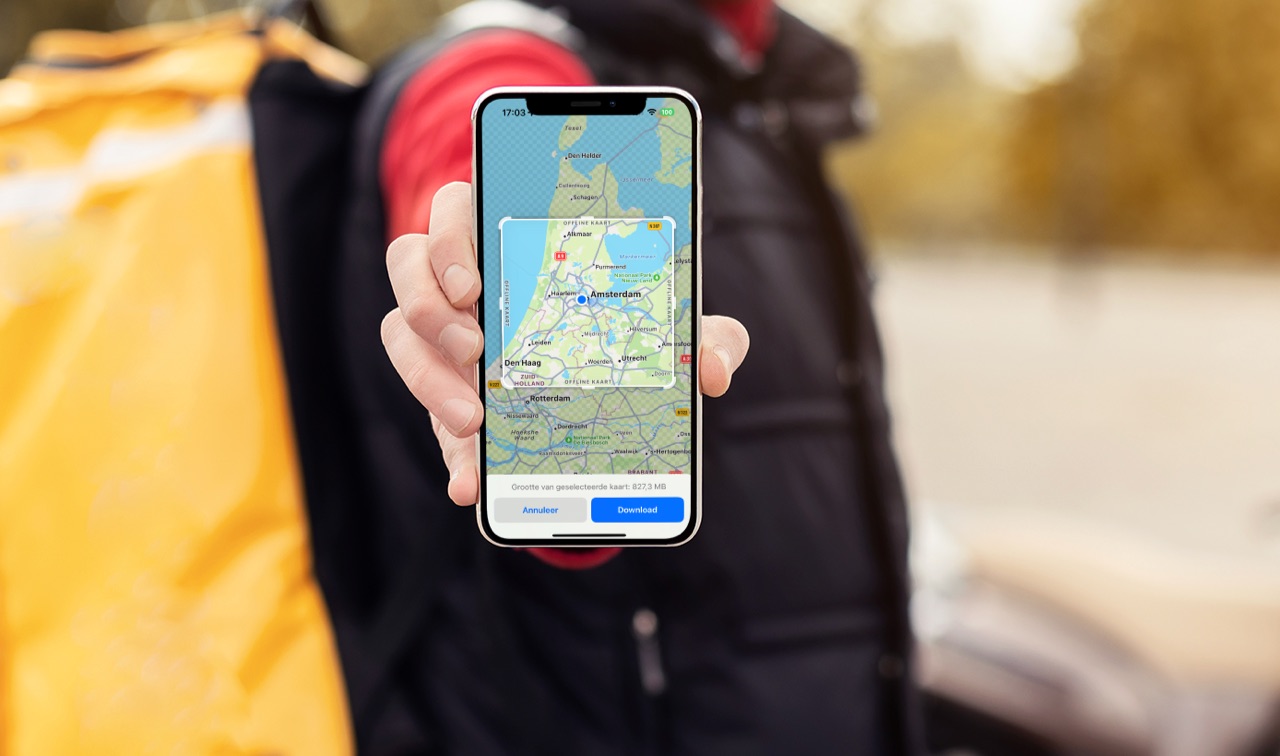
Het is mogelijk om bij Apple Kaarten de kaart te downloaden voor offline gebruik. Lees in deze tip wat dat allemaal omvat, hoe je het doet en wat je er nog meer over moet weten.
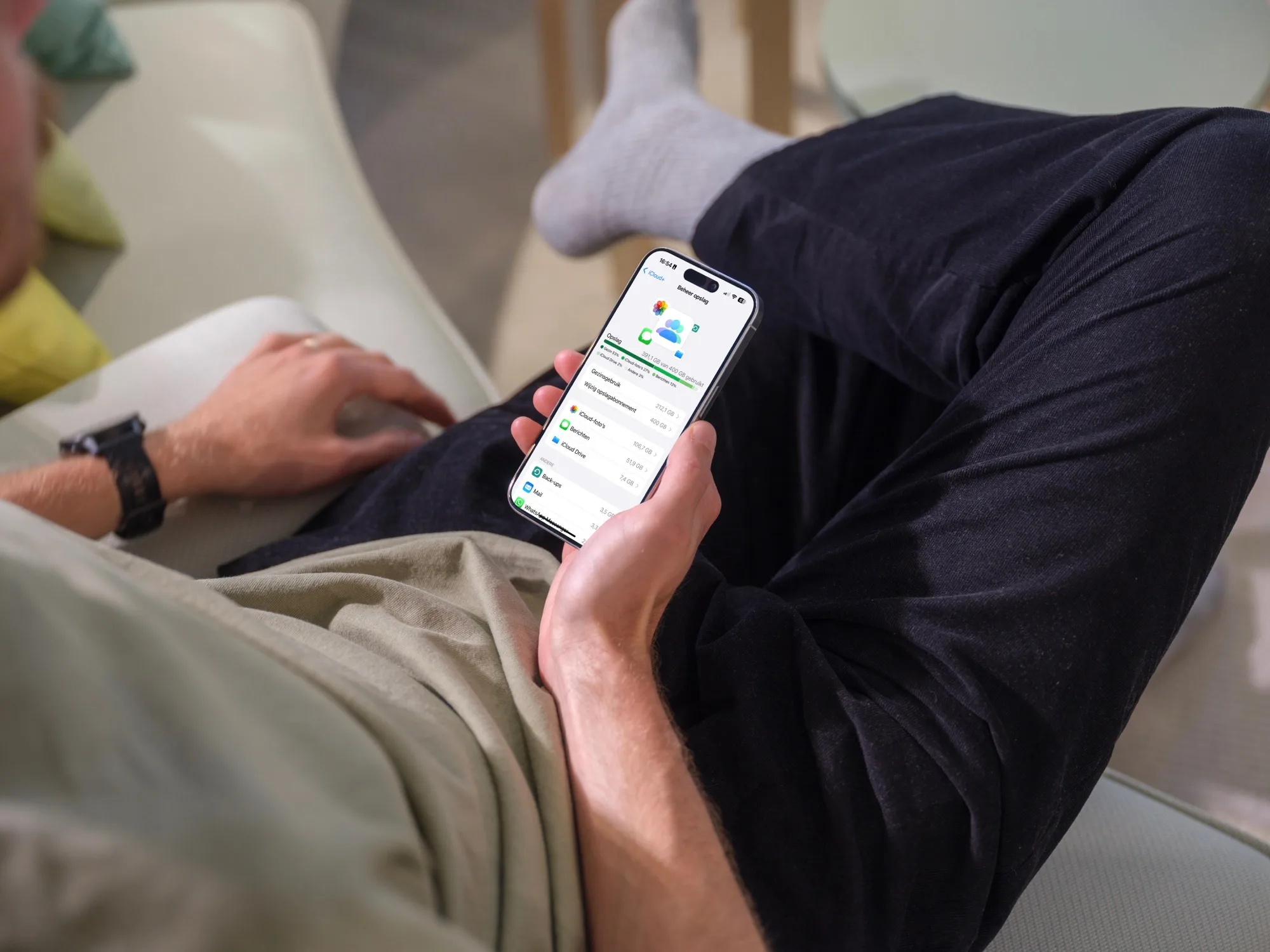
Heb je te weinig iCloud opslagruimte? Zo kun je je iCloud opruimen en beheren, zodat je meer haalt uit de opslagruimte van 5GB, 50GB of meer. Met het vrijmaken van iCloud-opslag krijg je gratis extra iCloud-opslag en hoef je niet uit te breiden.

In iOS kun je eenvoudig woorden opzoeken in een woordenboek of bij online bronnen zoals Wikipedia. In deze tip leggen we uit hoe het werkt en hoe je zelf extra woordenboeken toevoegt, ook in andere talen.

In deze tip lees je hoe je (specifieke) mensen anoniem kunt bellen en hoe je dit voor al je gesprekken doet. Zo ziet degene die jij belt niet wie er belt, zelfs niet als diegene jouw nummer heeft opgeslagen als contact.
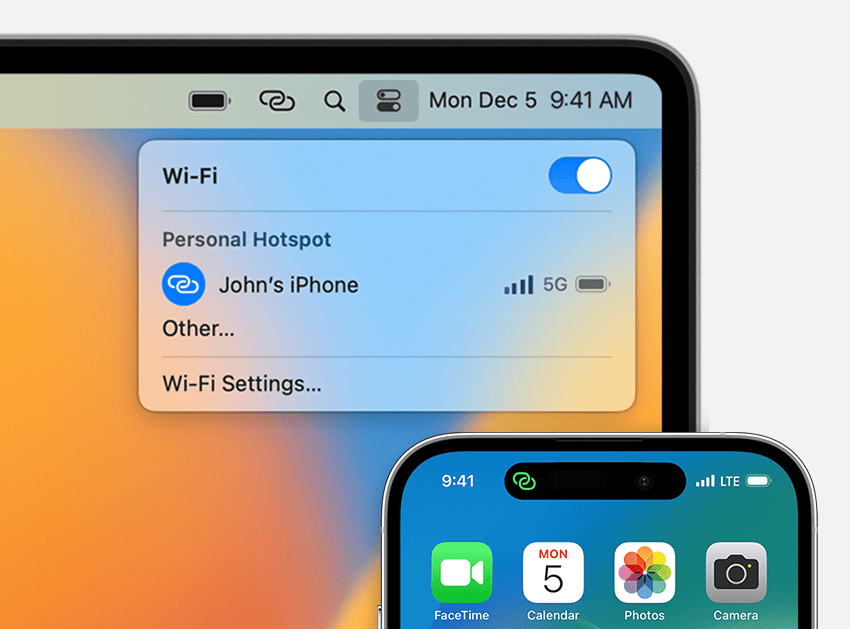
Wil je op je Mac of iPad werken maar is er geen internetverbinding beschikbaar? Dankzij Instant Hotspot maak je met één klik verbinding met je iPhone, zodat je de mobiele dataverbinding kunt gebruiken om op je Mac of iPad verder te werken. In deze tip lees je hoe Instant Hotspot werkt.
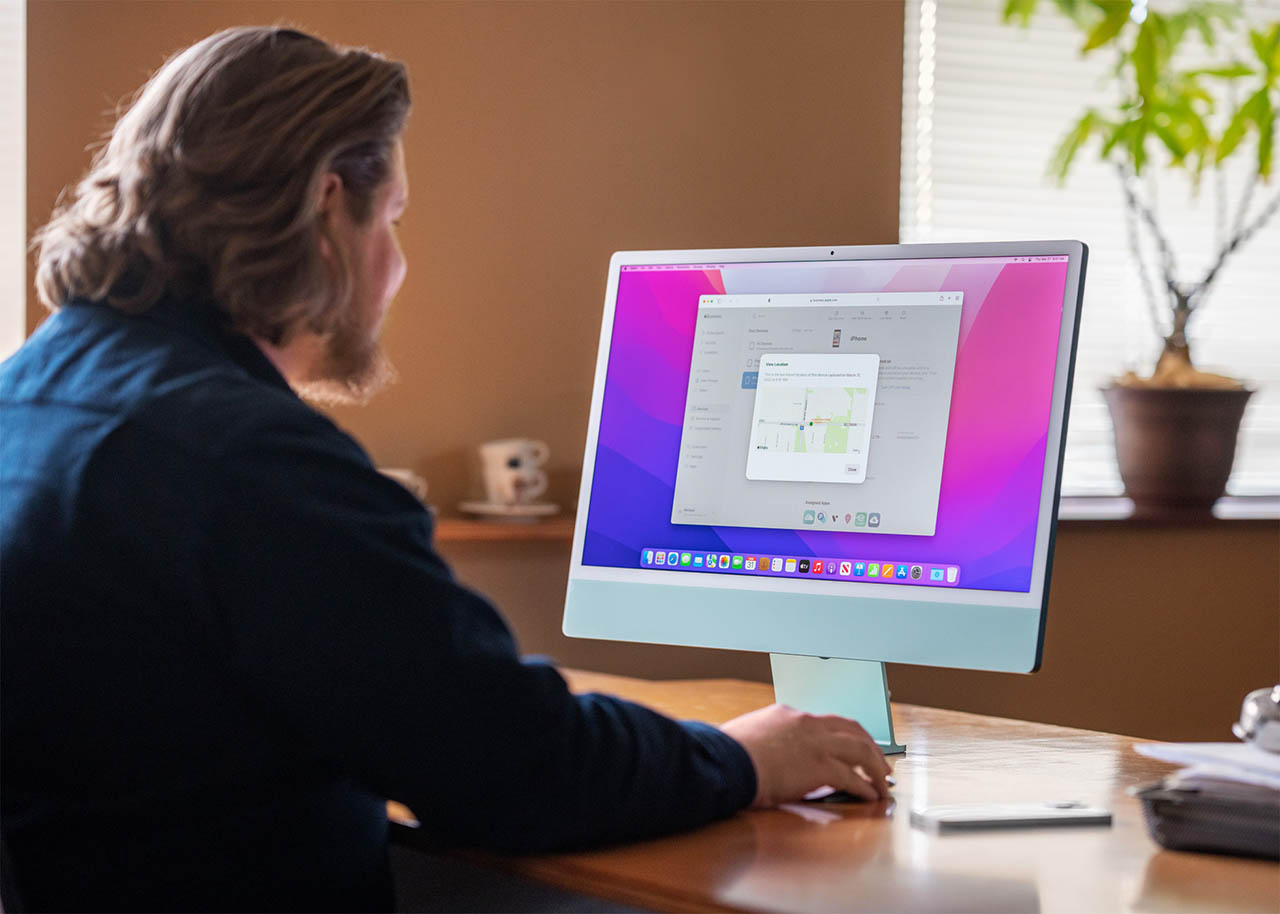
Wist je dat je kunt samenwerken aan bestanden die opgeslagen staan in iCloud Drive? In deze tip lees je hoe dit werkt vanaf je iPhone, iPad en Mac.